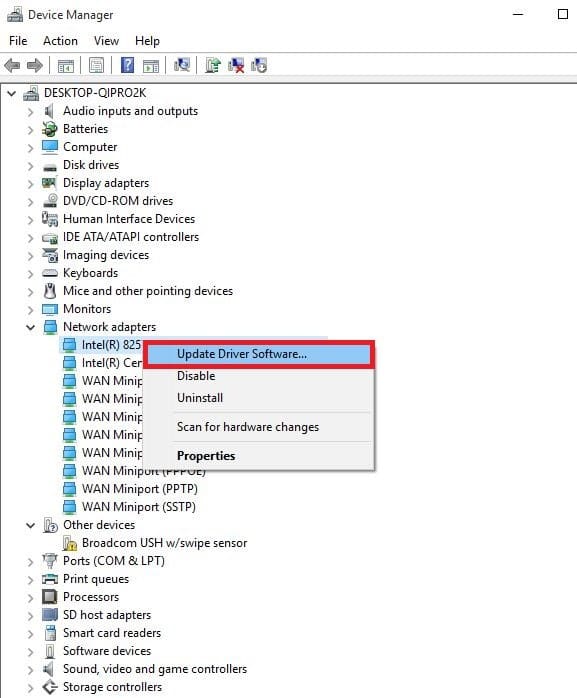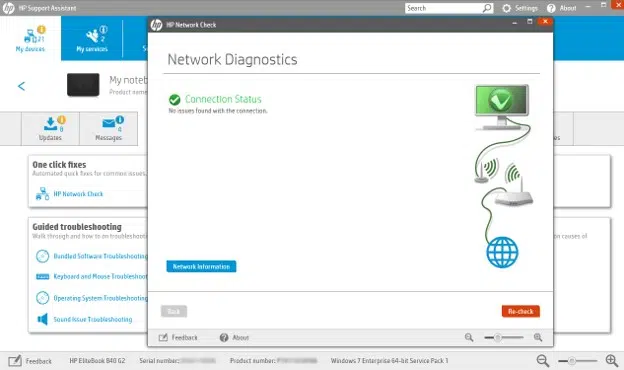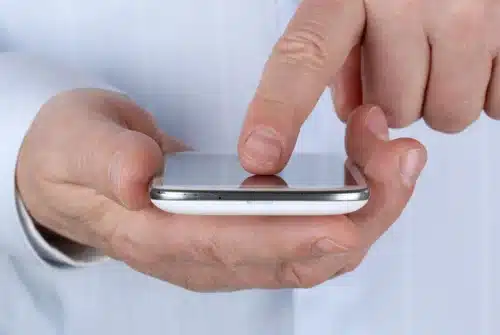Plan de l'article
- Comment allumer le WiFi sur ordinateur portable HP sans bouton (clé wifi ne fonctionne pas) ?
- 1. Assurez-vous que le bouton ou la clé sans fil ne fonctionne pas
- 2. Mettre à jour les pilotes du réseau sans fil
- 3. Utiliser le dépannage automatique
- 4. Vérification et réinitialisation du matériel
- 5. Acheter un nouvel ordinateur si rien ne fonctionne
Comment allumer le WiFi sur ordinateur portable HP sans bouton (clé wifi ne fonctionne pas) ?
Comment allumer le wifi sur ordinateur portable HP sans bouton ? La réponse courte est l’utilisation d’un clavier sans fil (Hey ! C’est sur Amazon ).
WiFi peut certainement être considéré comme une partie indéniable de notre vie quotidienne et nous ne pouvons pas penser à faire notre travail sans effort ou en douceur sans accès à Internet. Dans le cas où vous êtes confronté à des problèmes d’allumer votre ordinateur portable HP wifi en utilisant sa clé wifi, puis lisez la suite.
A découvrir également : Comment faire connaître votre site internet par les échanges ?
1. Assurez-vous que le bouton ou la clé sans fil ne fonctionne pas
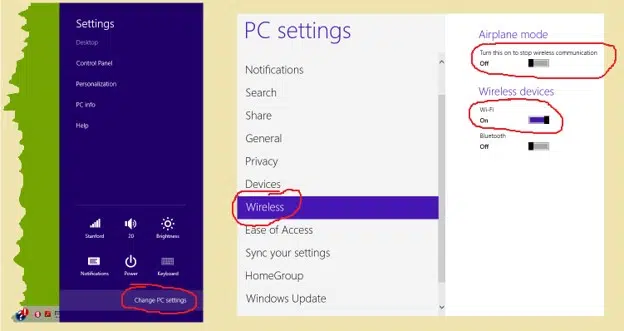
A découvrir également : Comment souscrire une assurance pour smartphone ?
Les boutons Wireless Fidelity sont disponibles sur la plupart des ordinateurs portables. Vous pouvez allumer ou désactiver votre wifi en utilisant cette touche ou ce bouton.
Vous devez vérifier l’état du wifi afin de vérifier si le wifi est activé ou non. Appuyez sur le bouton et attendez quelques secondes (environ 10 secondes). Vérifiez si l’icône de votre La connexion sans fil a changé ou non. Un voyant lumineux LED sans fil est également disponible sur votre ordinateur portable HP.
Si vous ne parvenez pas à voir de lumière, vérifiez l’état de votre connexion wifi en plaçant la souris sur l’icône wifi qui est présente dans le menu de la barre des tâches. Vous devriez essayer de vous connecter à nouveau à Internet si le signal est allumé. Dans le cas où la connexion est désactivée, vous devez l’allumer et essayer de vous connecter à nouveau.
2. Mettre à jour les pilotes du réseau sans fil
Comment activer le WiFi sur un ordinateur portable HP sans bouton — mise à jour du pilote Mettez à jour votre Windows et suivez les étapes indiquées pour le faire :
- Vous pouvez aller dans la zone de recherche des paramètres et rechercher les paramètres de Windows Update
- Les paramètres de mise à jour Windows dans l’ordinateur portable HP ne sont pas connectés au Wifi dans Windows 10
- Sélectionnez l’option d’une vérification des mises à jour
- Vous pouvez vérifier la mise à jour pour laquelle l’ordinateur portable HP ne peut pas se connecter au WiFi.
- Le nouveau seront installées peu après quoi vous pouvez essayer de vous connecter avec les paramètres Internet ainsi.
L’ Assistant Support HP peut également vous aider à cet égard. Les étapes à suivre sont les suivantes :
- Accédez à la zone de recherche de Windows pour HP Support Assistant. Installez-le s’il n’est pas encore installé.
- Vous pouvez sélectionner votre appareil à partir de l’option de l’onglet Mes appareils
- Vérifiez les mises à jour en cliquant sur l’option Vérifier les mises à jour et les messages.
- Si aucune nouvelle mise à jour n’est présentée, essayez différentes méthodes de mise à jour.
3. Utiliser le dépannage automatique
Comment activer le WiFi sur un ordinateur portable HP sans bouton — diagnostics réseau L’ assistant de support HP peut vous aider à résoudre les problèmes Wi-Fi HP. Il s’agit d’un assistant logiciel qui est utilisé pour le soutien du diagnostic et le dépannage jusqu’à ce que peut éliminer de nombreux problèmes liés au réseau et à Internet qui sont spécifiques pour le HP machines. En l’absence de ce logiciel, vous pouvez utiliser l’utilitaire de dépannage automatisé fourni avec Windows 10 en suivant les étapes ci-dessous :
- Vous pouvez appuyer sur la touche ou la touche sans fil de l’ordinateur pour activer la carte sans fil. La lumière de couleur bleu clair est éclaircie, la fonction est activée. Vous pouvez essayer de vous connecter à nouveau à Internet
- Si l’ordinateur ne possède pas de clé ou de bouton sans fil, ou dans la voiture, le voyant est éteint, vous pouvez vous approcher de l’assistant de support HP
- Cliquez pour sélectionner l’appareil à partir de l’onglet Mes appareils parmi d’autres appareils.
- Passez à l’option Dépannage et correctifs
- HP Network Check est cliqué sur
- Oui doit être appuyé, si l’onglet du message de contrôle de compte utilisateur s’affiche
- Sur l’écran donné de l’accueil HP Network Check, Next doit être cliqué ce qui peut aider à exécuter les tests de diagnostic du réseau. Si un problème est détecté, l’étape suivante sera
- effectué Les causes profondes possibles peuvent être développées si nécessaire
- Les causes répertoriées doivent être vérifiées et les icônes de l’outil doivent être appuyées pour résoudre le problème survenu
- Cliquez sur l’option de Re-check
- Répétez ceci jusqu’à ce que la connectivité réseau soit résolue ou que les réparations aient été effectuées.
4. Vérification et réinitialisation du matériel
Comment activer le WiFi sur un ordinateur portable HP sans bouton — vérifier et réinitialiser le matériel Parfois, il y a des problèmes avec le système matériel de votre ordinateur portable. Ces problèmes peuvent empêcher les ordinateurs portables HP de se connecter au Wifi. Les étapes pour résoudre ce problème sont les suivantes :
- Vous devez éteindre votre ordinateur portable
- Vous devez déconnecter le cordon d’alimentation du routeur principal de l’alimentation du réseau que vous utilisez est l’utilisateur d’un routeur/passerelle sans fil/moderne ou la combinaison de tous ces
- Vous devez déconnecter le cordon d’alimentation de l’alimentation du modem haut débit, dans le cas du système réseau de votre ordinateur portable utilise un modem large bande séparé
- Maintenant, vous devez attendre 5 secondes et le cordon d’alimentation sera immédiatement reconnecté au routeur ou au modem haut débit quel que soit le système que vous utilisez pour restaurer la connectivité réseau
- Vous devez attendre que toutes les lumières soient allumées et que l’Internet réfléchissant normal soit restauré. L’activité de l’ordinateur portable doit d’abord revenir à la normale. Les sources d’alimentation doivent être vérifiées. Les lumières lorsqu’elles sont éteintes ou une prise de courant différente de l’autre doivent être utilisées. Le réseau s’il n’est pas connecté et la lumière est allumée, le câble qui transporte la connexion Internet doit être vérifié. Le clignotement lumineux de la LED mais l’échec à atteindre la connexion Internet peut signifier que le FAI est en difficulté. Dans ce cas, vous n’avez rien à faire d’autre que d’attendre.
- Allumez votre ordinateur portable pour voir si la connectivité est restaurée. C’est la dernière chose que vous pouvez faire si votre matériel est un problème.
Meilleures stations d’accueil pour HP
meilleur Ordinateur portable 17 pouces de moins de 1000
meilleur moniteur externe pour ordinateur portable
meilleurs ordinateurs portables de moins de 500
Noter ce post
5. Acheter un nouvel ordinateur si rien ne fonctionne
Malheureusement, dans certains cas, vous aurez beau chercher toutes les solutions, vous n’arriverez toujours pas à activer le Wifi sur votre ordinateur HP ! Bien que ces cas soient à la marge, plusieurs solutions s’offrent à vous : il est parfois possible de remplacer une partie du matériel pour que le Wifi fonctionne à nouveau, mais si vous constatez que votre ordinateur est trop vieillissant, alors il est peut être temps d’en changer. En effet, les derniers ordinateurs fixes et portables disponibles à la vente sont tous compatibles avec les connexions Wifi, et certains modèles ne sont pas vendus à des prix très onéreux.
Quelle est la meilleure solution pour changer d’ordinateur ?
Pour des besoins qui ne sont pas trop avancés, la solution avec un pc portable et windows xp est sans nul doute ce qui se fait de mieux actuellement. Vous pourrez en effet bénéficier de cette solution très pratique pour tout le monde : avec une interface très fluide et claire, ce système d’exploitation permet à tout le monde (et même les personnes âgées) de trouver des repères facilement. Pour toutes celles et ceux qui ne sont pas du tout familiers avec les ordinateurs, c’est une occasion en or.
Quel budget allouer pour un nouvel ordinateur ?
Si vous avez besoin d’acheter un nouvel ordinateur, vous n’avez pas forcément besoin de dépenser des sommes incroyables. En effet, comme vous le constaterez, certains modèles d’ordinateurs sous Windows XP coûtent aujourd’hui moins de 400 euros seulement. Il y a une différence considérable avec les autres ordinateurs plus récents.
Bien que ce système d’exploitation ne soit pas le plus actuel sur le marché, il permet à des milliers de personnes aujourd’hui de bénéficier d’un excellent ordinateur à un prix redoutable. C’est l’occasion ou jamais pour vous d’en profiter, avant qu’il ne soit trop tard !